Задачи автообзвона¶
Модуль Задачи автообзвона служит для автоматического обзвона контактов из загружаемой базы телефонных номеров.
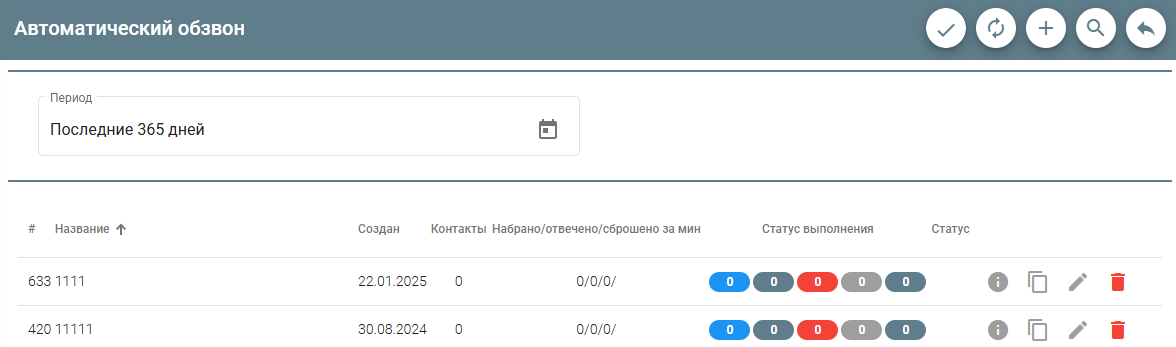
Таблица главного раздела состоит из следующих колонок:
# |
Порядковый номер пакета |
|
Название |
Имя пакета |
|
Создан |
Дата создания пакета |
|
Контакты |
Кол-во контактов в пакете |
|
Статус выполнения |

|
Количество контактов, обзвон которых ведется |

|
Количество контактов, обзвон которых завершен |
|

|
Количество контактов, обзвон которых не достиг цели |
|

|
Количество контактов, исключенных из обзвона |
|
Набрано/отвечено/сброшено (за мин) |
Количество набранных/отвеченных/сброшенных за минуту контактов в пакете |
|
Статус |

|
Пакет запущен и обрабатывается системой, обзвон начнется через несколько минут |

|
Пакет запущен, обзвон стартовал |
|
без изображения |
Пакет выключен, обзвон полностью остановлен |
|

|
Копирование пакета (в созданном при копировании пакете нельзя изменить тип обзвона, также не копируются номера) |
|

|
Копирование контактов (можно копировать в новый пакет, при этом создастся новый пакет и туда скопируются выбранные контакты по статусам, либо же можно выбрать уже существующий пакет) |
|

|
Редактирование пакета |
|

|
Удаление пакета |
|
Для создания нового пакета, воспользуйтесь кнопкой  , располагающейся в правом верхнем углу раздела.
, располагающейся в правом верхнем углу раздела.
Вы можете включить переключатель Проверка уникальности контактов, тогда вы не можете добавить один и тот же номер более одного раза в пакет. Переключателем Блокируем набор, если контакт состоялся, вы можете заблокировать набор, если контакт уже состоялся хотя бы 1 раз, игнорируя настройки с кол-вом попыток дозвона до абонента.
Модуль «Автоматический обзвон» имеет шесть типов обзвона. Общими параметрами для всех типов являются:
Имя - любое удобное имя пакет обзвона;
Статус - включен или выключен;
Исходящий маршрут - маршрут, через который пойдут вызовы на загруженные в пакет номера;
Примечание
обязательно проверьте, что у всех маршрутов (не только того, который выставляете в пакете) указаны исходящие группы - это обязательно условие.
Расписание - расписание работы пакета;
Параметры обзвона - параметры, определяющие количество попыток, успешность, интенсивность и другое;
Обновление параметров повторных попыток - правила обновлений для повторных попыток;
Цель - цель, определяющая работу пакета;
Сортировка контактов - содержит различного рода сортировку, по которой будет идти обзвон.
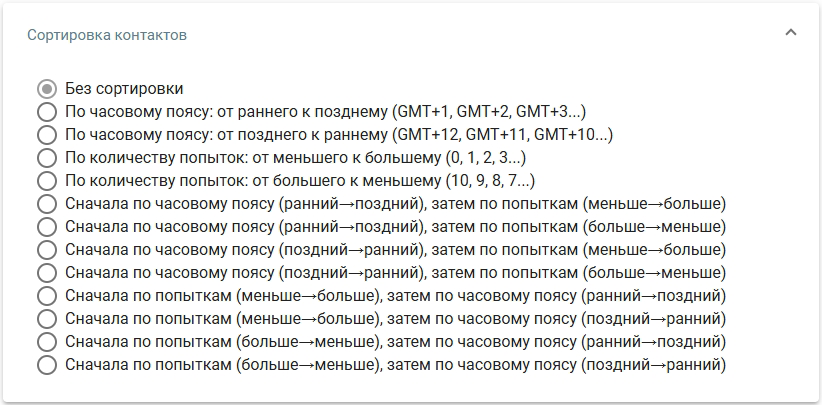
Рассмотрим каждый из шести типов автоматического обзвона отдельно.
Соединить с очередью¶
Укажите любые удобные названия для имени пакета и группы - эти параметры используются для сводной таблицы. Укажите статус пакета - включен/выключен. Затем после указания исходящего маршрута и типа Соединить с очередью, необходимо указать очередь из раздела Очереди и выбрать стратегию:
Стратегия |
Параметры |
|---|---|
Прогрессивный набор - набор одновременно нескольких номеров и соединение оператора только с ответившим абонентом |
Проверять агентов - проверка сотрудников на момент готовности к приему вызовов |
Предиктивный набор - набор с использованием статистических алгоритмов для минимизации затрат времени (подробнее: Wiki) |
SLA - уровень обслуживания, к которому должен стремиться предиктивный обзвон |
Сервисное время ответа (сек) - время, используемое для рассчета показателя SLA |
Примечание
если выбран предиктивный тип обзвона, то количество сотрудников в сети не учитывается, а учитывается показатель SLA по количеству набора контактам. Например, если SLA пакета равно 80%, значит, что количество всех отвеченных вызовов в момент совершения вызовов должно составлять 80% - если оно не достигнуто, то обзвон добавляет новые вызовы пока не достигнет этого показателя. Для того, чтобы была проверка по сотрудникам, используете прогрессивный тип обзвона - тогда количество совершенных вызовов опирается на состояние сотрудников очереди.
Затем включите (при необходимости) отправку HTTP-запросов к Вам на завершение/осуществление и тд вызовов.
Далее напротив пункта «Контакты» необходимо нажать  для сохранения первичных настроек пакета.
для сохранения первичных настроек пакета.
Напротив пункта «Контакты» появятся несколько кнопок:
Название |
Стратегия |
Описание |
|---|---|---|

|
Прогрессивный набор Предиктивный набор |
|

|
Прогрессивный набор Предиктивный набор |
Просмотр результатов по контактам в режиме реального времени |

|
Прогрессивный набор Предиктивный набор |
Массовая загрузка контактов с использованием документа Microsoft Excel |

|
Предиктивный набор |
Динамика предиктивного обзвона (появляется при добавлении контактов) |
Ниже, в свернутом виде, находятся меню с дополнительными настройками для пакета.
В меню Расписание выставляется интервал времени, в который будет работать автоматический обзвон. Здесь можно указать дни, в которые пакет будет включаться автоматически, а также время. Справа от интервала дат Вы можете учитывать/не учитывать часовой пояс контакта, если в Вашем Excel-файл есть колонка с ним:
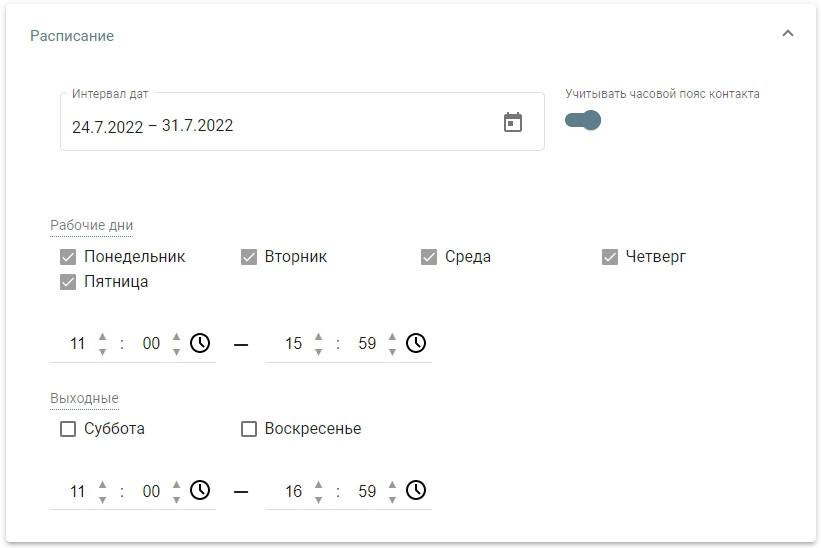
Примечание
обратите внимание, что согласно федеральный закону (от 03.07.2016 № 230-ФЗ) в рабочие дни в период с 22:00 до 8:00 и в выходные и нерабочие праздничные дни в период с 20:00 до 9:00 автоматический обзвон запускать некорректно.
Ниже находится меню параметров обзвона:
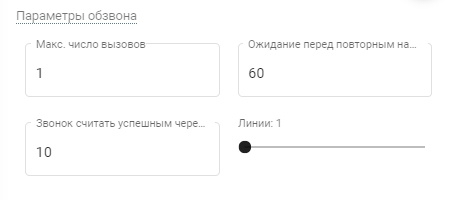
Следом идет блок обновления параметров повторных попыток для более детальной настройки повторных наборов клиентам.
Здесь указывается номер попытки (считается со второй попытки, первая попытка всегда идет по-умолчанию в ~30сек. Т.е если стоит 1, то считается к следующей попытке), статус звонка (отвечено роботом, на данный момент, доступно только при интеграции), при котором нужно сделать повторный набор, число попыток набора до клиента и ожидание перед повторным набором.

Последним является блок «Цель», где можно указать цель данного пакета:
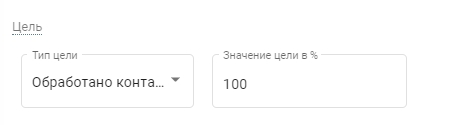
После того, как настройка пакета завершена, проверьте статус пакета (включен/выключен) и сохраните пакет, нажав на кнопку 
По мере выполнения задачи со стратегией «Предиктивный набор» в пункте «Контакты» появится кнопка  , при нажатии на которую можно будет наблюдать динамику предиктивного обзвона.
, при нажатии на которую можно будет наблюдать динамику предиктивного обзвона.
Проиграть уведомление¶
Укажите любые удобные названия для имени пакета и группы - эти параметры используются для сводной таблицы. Укажите статус пакета - включен/выключен. Затем после указания исходящего маршрута и типа Проиграть уведомление, включите (при необходимости) отправку HTTP-запросов к Вам на завершение/осуществление вызовов.
Далее напротив пункта «Контакты» необходимо нажать  для сохранения первичных настроек пакета.
для сохранения первичных настроек пакета.
Напротив пункта «Контакты» появятся несколько кнопок:
Название |
Описание |
|---|---|

|
|

|
Просмотр результатов по контактам в режиме реального времени |

|
Массовая загрузка контактов с использованием документа Microsoft Excel |
Ниже в свернутом виде находятся меню с дополнительными настройками для пакета.
В меню «Расписание» выставляется интервал времени, в который будет работать автоматический обзвон. Здесь можно указать дни, в которые пакет будет включаться автоматически, а также время. Справа от интервала дат Вы можете учитывать/не учитывать часовой пояс контакта, если в Вашем Excel-файл есть колонка с ним:
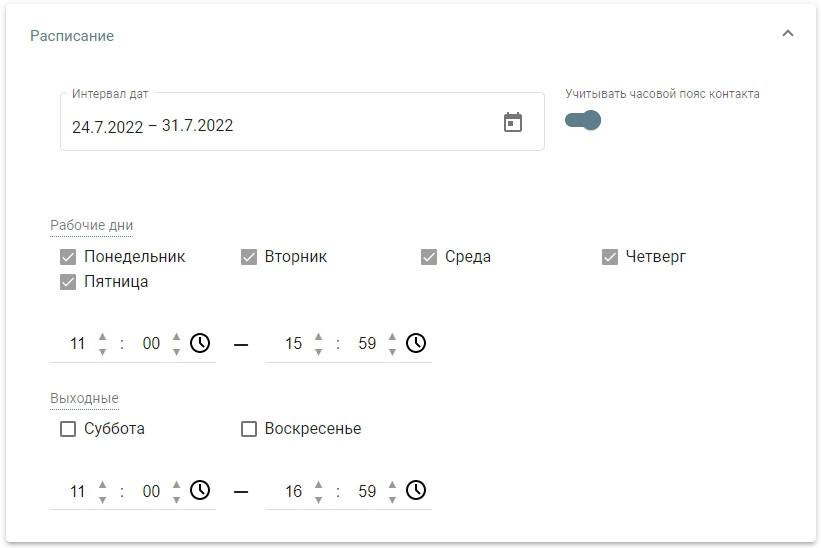
Примечание
обратите внимание, что согласно федеральный закону (от 03.07.2016 № 230-ФЗ) в рабочие дни в период с 22:00 до 8:00 и в выходные и нерабочие праздничные дни в период с 20:00 до 9:00 автоматический обзвон запускать некорректно.
Ниже находится меню параметров обзвона:
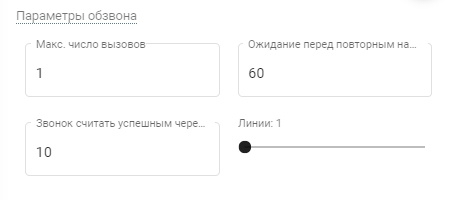
Название |
Описание |
|---|---|
Макс. число вызовов |
Максимальное число вызовов одному абоненту до момента успешного вызова |
Звонок считать успешным через (сек) |
Время после ответа абонента, через которое вызов будет считаться успешным |
Ожидание перед повторным набором (сек) |
Время, через которое будет сделана следующая попытка дозвона (параметр работает в случае, если абонент не поднял трубку или время после ответа абонента меньше, чем установлено в предыдущем параметре) |
Приоритет |
Приоритетность выполнения конкретного пакета. В первую очередь выполняется задача того пакета, чем приоритет выше |
Интенсивность |
Сколько одновременно держать линий для вызовов (доступен только для для стратегии «Прогрессивный набор»); данный параметр и количество сотрудников в очереди будет равно максимальному количеству одновременных вызовов |
Уведомление |
Уведомление для клиента (Аудиофайлы |
Следом идет блок обновления параметров повторных попыток для более детальной настройки повторных наборов клиентам.
Здесь указывается номер попытки (считается со второй попытки, первая попытка всегда идет по-умолчанию в ~30сек. Т.е если стоит 1, то считается к следующей попытке), статус звонка (отвечено роботом, на данный момент, доступно только при интеграции), при котором нужно сделать повторный набор, число попыток набора до клиента и ожидание перед повторным набором.

Последним является блок «Цель», где можно указать цель данного пакета:
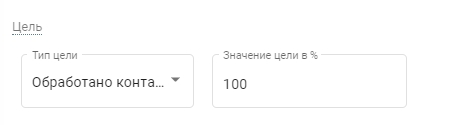
После того, как настройка пакета завершена, проверьте статус пакета (включен/выключен) и сохраните пакет, нажав на кнопку 
Вызов на маршрут¶
Укажите любые удобные названия для имени пакета и группы - эти параметры используются для сводной таблицы. Укажите статус пакета - включен/выключен. Затем после указания исходящего маршрута и типа Вызов на маршрут, необходимо указать уже созданный Внутренний маршрут на АТС.
Затем включите (при необходимости) отправку HTTP-запросов к Вам на завершение/осуществление вызовов.
Далее напротив пункта «Контакты» необходимо нажать  для сохранения первичных настроек пакета.
для сохранения первичных настроек пакета.
Напротив пункта «Контакты» появятся несколько кнопок:
Название |
Описание |
|---|---|

|
|

|
Просмотр результатов по контактам в режиме реального времени |

|
Массовая загрузка контактов с использованием документа Microsoft Excel |
Ниже в свернутом виде находятся меню с дополнительными настройками для пакета.
В меню «Расписание» выставляется интервал времени, в который будет работать автоматический обзвон. Здесь можно указать дни, в которые пакет будет включаться автоматически, а также время. Справа от интервала дат Вы можете учитывать/не учитывать часовой пояс контакта, если в Вашем Excel-файл есть колонка с ним:
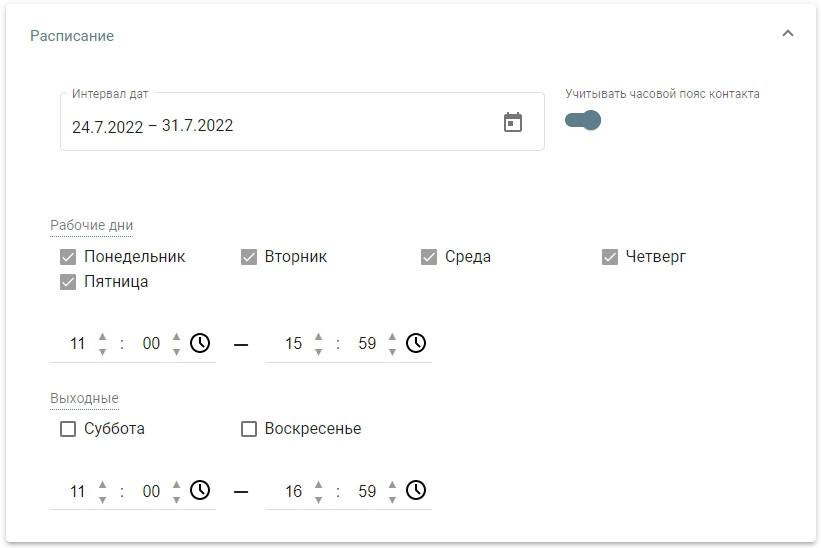
Примечание
обратите внимание, что согласно федеральный закону (от 03.07.2016 № 230-ФЗ) в рабочие дни в период с 22:00 до 8:00 и в выходные и нерабочие праздничные дни в период с 20:00 до 9:00 автоматический обзвон запускать некорректно.
Ниже находится меню параметров обзвона:
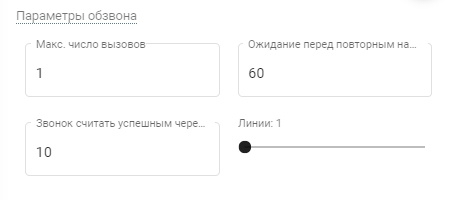
Название |
Описание |
|---|---|
Макс. число вызовов |
Максимальное число вызовов одному абоненту до момента успешного вызова |
Звонок считать успешным через (сек) |
Время после ответа абонента, через которое вызов будет считаться успешным |
Приоритет |
Приоритетность выполнения конкретного пакета. В первую очередь выполняется задача того пакета, чем приоритет выше |
Интенсивность |
Сколько одновременно держать линий для вызовов (доступен только для для стратегии «Прогрессивный набор»); данный параметр и количество сотрудников в очереди будет равно максимальному количеству одновременных вызовов |
Следом идет блок обновления параметров повторных попыток для более детальной настройки повторных наборов клиентам.
Здесь указывается номер попытки (считается со второй попытки, первая попытка всегда идет по-умолчанию в ~30сек. Т.е если стоит 1, то считается к следующей попытке), статус звонка (отвечено роботом, на данный момент, доступно только при интеграции), при котором нужно сделать повторный набор, число попыток набора до клиента и ожидание перед повторным набором.

Последним является блок «Цель», где можно указать цель данного пакета:
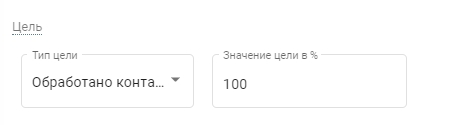
После того, как настройка пакета завершена, проверьте статус пакета (включен/выключен) и сохраните пакет, нажав на кнопку 
Актуализация контактов¶
Укажите любые удобные названия для имени пакета и группы - эти параметры используются для сводной таблицы. Укажите статус пакета - включен/выключен. Затем после указания исходящего маршрута и типа Актуализация контактов, включите (при необходимости) отправку HTTP-запросов к Вам на завершение/осуществление вызовов.
Затем напротив пункта «Контакты» необходимо нажать  для сохранения первичных настроек пакета.
для сохранения первичных настроек пакета.
Напротив пункта «Контакты» появятся несколько кнопок:
Название |
Описание |
|---|---|

|
|

|
Просмотр результатов по контактам в режиме реального времени |

|
Массовая загрузка контактов с использованием документа Microsoft Excel |
Ниже в свернутом виде находятся меню с дополнительными настройками для пакета.
В меню «Расписание» выставляется интервал времени, в который будет работать автоматический обзвон. Здесь можно указать дни, в которые пакет будет включаться автоматически, а также время. Справа от интервала дат Вы можете учитывать/не учитывать часовой пояс контакта, если в Вашем Excel-файл есть колонка с ним:
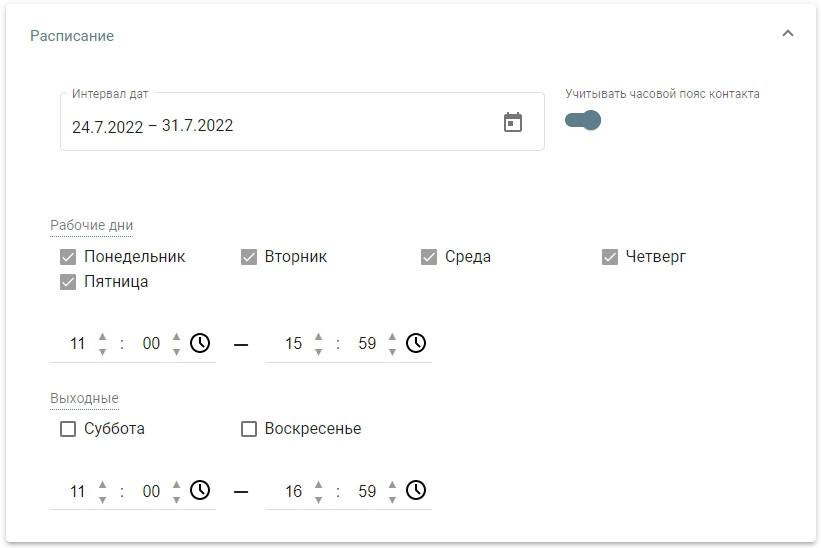
Примечание
обратите внимание, что согласно федеральный закону (от 03.07.2016 № 230-ФЗ) в рабочие дни в период с 22:00 до 8:00 и в выходные и нерабочие праздничные дни в период с 20:00 до 9:00 автоматический обзвон запускать некорректно.
Ниже находится меню параметров обзвона:
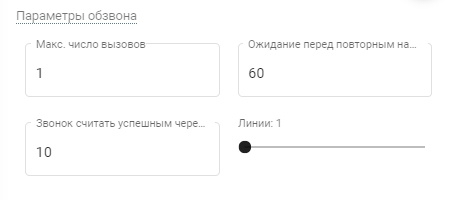
Следом идет блок обновления параметров повторных попыток для более детальной настройки повторных наборов клиентам.
Здесь указывается номер попытки (считается со второй попытки, первая попытка всегда идет по-умолчанию в ~30сек. Т.е если стоит 1, то считается к следующей попытке), статус звонка (отвечено роботом, на данный момент, доступно только при интеграции), при котором нужно сделать повторный набор, число попыток набора до клиента и ожидание перед повторным набором.

Последним является блок «Цель», где можно указать цель данного пакета:
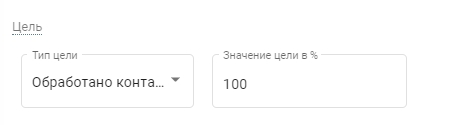
После того, как настройка пакета завершена, проверьте статус пакета (включен/выключен) и сохраните пакет, нажав на кнопку 
Анкетирование¶
Укажите любые удобные названия для имени пакета и группы - эти параметры используются для сводной таблицы. Укажите статус пакета - включен/выключен. Затем после указания исходящего маршрута и типа Анкетирование, включите (при необходимости) отправку HTTP-запросов к Вам на завершение/осуществление вызовов. Выставите уведомление и завершающее уведомление для озвучивания клиенту.
Затем добавьте вопросы кнопкой 
Здесь:
Название |
Описание |
|---|---|
Мин. значение |
Минимальное значение, которое клиент может указать |
Макс. значение |
Максимальное значение, которое клиент может указать |
Ожидание |
Время ожидание ответа от клиента |
Вопрос |
Вопрос, который задается клиенту
(Аудиофайлы |
Ответ голосом |
Активация приема ответа от клиента голосом |
Сохранять ошибки |
Сохранение неправильного выбора клиента |
Примечание
несколько созданных вопросов будут воспроизводиться в том порядке, в котором они создавались.
Ниже, напротив пункта «Контакты», необходимо нажать  для сохранения первичных настроек пакета.
для сохранения первичных настроек пакета.
Напротив пункта «Контакты» появятся несколько кнопок:
Название |
Описание |
|---|---|

|
|

|
Просмотр результатов по контактам в режиме реального времени |

|
Массовая загрузка контактов с использованием документа Microsoft Excel |
Ниже в свернутом виде находятся меню с дополнительными настройками для пакета.
В меню «Расписание» выставляется интервал времени, в который будет работать автоматический обзвон. Здесь можно указать дни, в которые пакет будет включаться автоматически, а также время. Справа от интервала дат Вы можете учитывать/не учитывать часовой пояс контакта, если в Вашем Excel-файл есть колонка с ним:
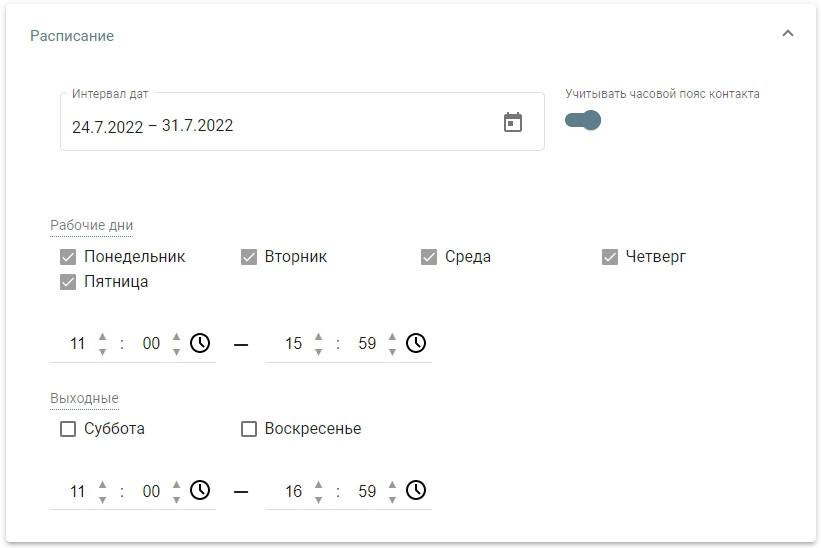
Примечание
обратите внимание, что согласно федеральный закону (от 03.07.2016 № 230-ФЗ) в рабочие дни в период с 22:00 до 8:00 и в выходные и нерабочие праздничные дни в период с 20:00 до 9:00 автоматический обзвон запускать некорректно.
Ниже находится меню параметров обзвона:
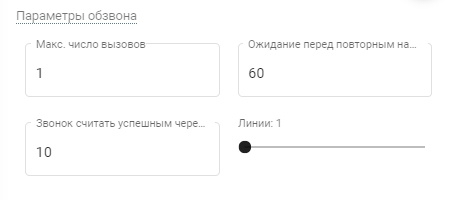
Название |
Описание |
|---|---|
Макс. число вызовов |
Максимальное число вызовов одному абоненту до момента успешного вызова |
Звонок считать успешным через (сек) |
Время после ответа абонента, через которое вызов будет считаться успешным |
Ожидание перед повторным набором (сек) |
Время, через которое будет сделана следующая попытка дозвона (параметр работает в случае, если абонент не поднял трубку или время после ответа абонента меньше, чем установлено в предыдущем параметре) |
Приоритет |
Приоритетность выполнения конкретного пакета. В первую очередь выполняется задача того пакета, чем приоритет выше |
Интенсивность |
Сколько одновременно держать линий для вызовов (доступен только для для стратегии «Прогрессивный набор»); данный параметр и количество сотрудников в очереди будет равно максимальному количеству одновременных вызовов |
Следом идет блок обновления параметров повторных попыток для более детальной настройки повторных наборов клиентам.
Здесь указывается номер попытки (считается со второй попытки, первая попытка всегда идет по-умолчанию в ~30сек. Т.е если стоит 1, то считается к следующей попытке), статус звонка (отвечено роботом, на данный момент, доступно только при интеграции), при котором нужно сделать повторный набор, число попыток набора до клиента и ожидание перед повторным набором.

Последним является блок «Цель», где можно указать цель данного пакета:
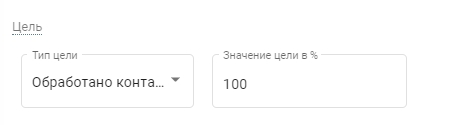
После того, как настройка пакета завершена, проверьте статус пакета (включен/выключен) и сохраните пакет, нажав на кнопку 
Просмотр результатов по контактам¶
В данном меню автоматического обзвона можно следить за контактами при помощи статусов выполнения:
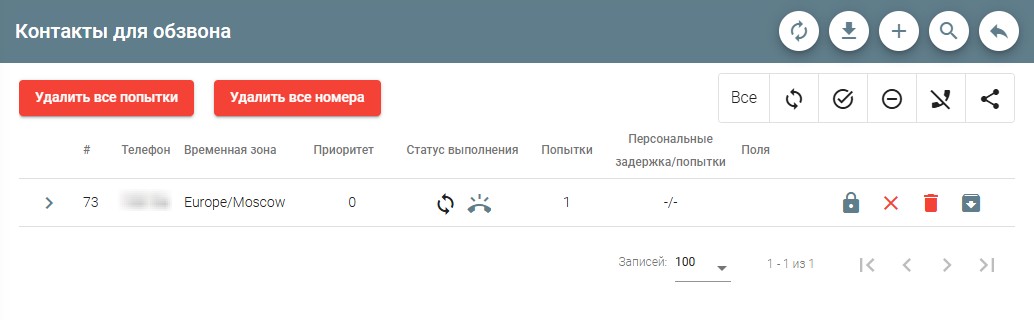
Описание полей :
Поле |
Описание |
|---|---|
# |
id добавленного номера |
Телефон |
Добавленный в пакет номер телефона |
Временная зона |
Выбранная при добавлении временная зона номера телефона |
Приоритет |
Выбранный при добавлении контакта приоритет |
Попытки |
Количество совершенных на данный момент попыток дозвона |
Персональна задержка/попытки |
Персональная задержка на нынешней попытке |
Поля |
При условии наличия какой-либо интеграции |
Также, если нажать на контакт для обзвона, то появится больше информации о каждой попытке в отдельности. Давайте разберем каждое поле в отдельности :
Поле |
Описание |
|---|---|
# |
id добавленного номера |
Начало вызова |
Дата и время, когда АТС начал инициацию попытки вызова |
Ответ клиента |
Дата и время ответа клиента |
Ответ оператора |
Дата и время ответа оператора |
Оператор |
Внутренний номер ответившего оператора |
Завершение |
Дата и время окончания звонка |
Статус |
Статус звонка вызова |
Результат |
Результат завершения попытки вызова |
Статусы выполнения:
Элемент |
Описание |
|---|---|

|
Выполняется - в процессе обработки |

|
Завершенный - процесс обработки завешен с положительным результатом |

|
Цель не достигнута - процесс обработки завершен с отрицательным результатом |

|
Не звонить - контакты, выведенные из пакета |
Напротив каждого контакта есть кнопки:
При помощи клавиши  можно заблокировать возможность набора системой на данный контакт.
можно заблокировать возможность набора системой на данный контакт.
При помощи клавиши  можно удалить попытки набора для отдельного номера(также удаляется вся статистика связанная с попытками)
можно удалить попытки набора для отдельного номера(также удаляется вся статистика связанная с попытками)
При помощи клавиши  можно удалить контакт из пакета.
можно удалить контакт из пакета.
При помощи клавиши  можно удалить попытки набора для отдельного номера с сохранением уже совершенных попыток в статистике.
можно удалить попытки набора для отдельного номера с сохранением уже совершенных попыток в статистике.
При помощи клавиши  можно развернуть более детальную информацию по контакту. Тут же при помощи клавиши
можно развернуть более детальную информацию по контакту. Тут же при помощи клавиши  можно скачать запись разговора.
можно скачать запись разговора.
Также при помощи кнопок 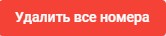
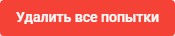 есть возможность удалить все номера и все попытки обзвона соответственно.
есть возможность удалить все номера и все попытки обзвона соответственно.
Динамика предиктивного обзвона¶
В данном меню показана динамика обзвона предиктивного типа. Первый из них график динамика показателя обслуживания (SL):
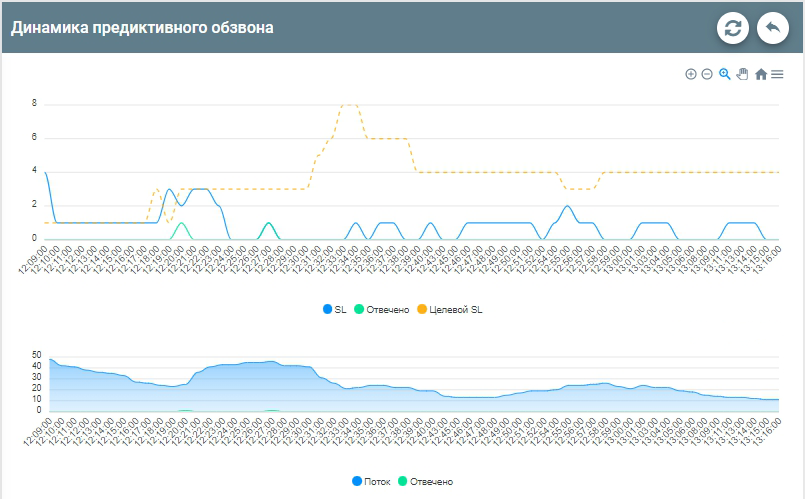
Второй график - соответствия целевому показателю SLA:
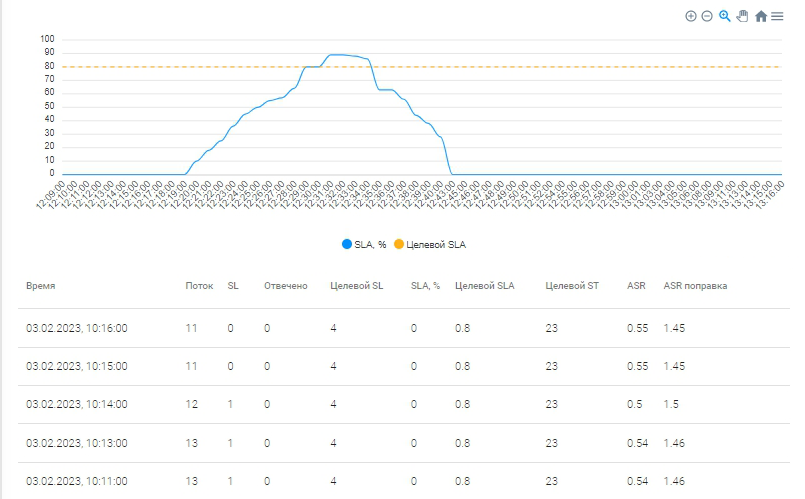
У обоих представленных графиков есть набор кнопок для управления:
Элемент |
Описание |
|---|---|

|
Увеличение масштаба |

|
Уменьшение масштаба |

|
Выборочное увеличение масштаба |

|
Перемещение |

|
Вернуться к стандартным параметрам |

|
Сохранение результата отчета в форматах .svg, .png, .csv |
Одиночная загрузка контактов¶
Для одиночной загрузки контакта в пакет воспользуйтесь кнопкой  .
.
Заполните обязательное поле «Телефон». Укажите временную зону и поля (если это необходимо)
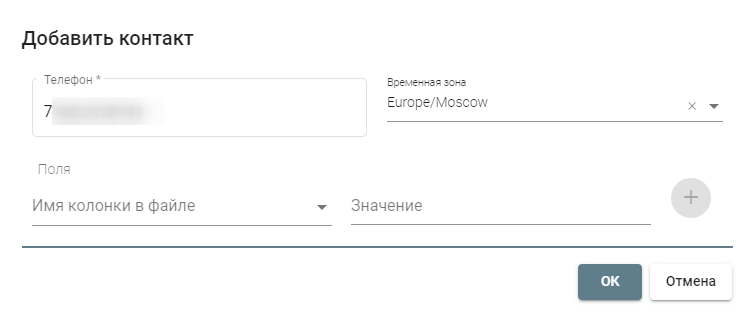
После добавления нажмите кнопку  для сохранения добавленного контакта в пакете.
для сохранения добавленного контакта в пакете.
Массовая загрузка контактов¶
Excel-файл¶
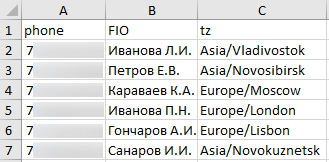
Необходимо иметь Excel-файл формата .xlsx или .csv. Названия столбцов обязательны, они должны соответствовать названиям загружаемых полей. Столбец с номерами является обязательным. Также, предполагается (не обязательно) использование стлобцов «Приоритет» для указания приоритета контакта, «Временная зона» для указания временной зоны контакта. Вы можете дополнительно указать значения для контактов в отдельных столбцах (например, использование тегов для формирования текста уведомления).
Загрузка файла¶
С помощью кнопки  загрузите Excel-файл. В зависимости от количества контактов необходимо будет подождать 5-7 минут, которые уйдут на загрузку контактов в пакет.
загрузите Excel-файл. В зависимости от количества контактов необходимо будет подождать 5-7 минут, которые уйдут на загрузку контактов в пакет.
После того, как загрузка в пакет завершится, ниже в параметре выполнения появится число загруженных контактов - 
Запуск автообзвона при помощи вызова¶
Данный функционал возможно реализовать, если на Входящий или Внутренний маршрут выставить элемент выставить элемент Запуск автообзвона.
Подробнее как это сделать: Маршруты с запуском автообзвона
 ,
,
 ,
,  ,
,
 или
или  )
)